- საქმე გაქვთ უპასუხო გადმოტვირთვის საქაღალდეთან? მოდით გავეცნოთ, თუ რა გავლენა შეიძლება იქონიოს ამ შეცდომამ თქვენი კომპიუტერის გამოყენების გზაზე.
- გრძელი ამბავია, როდესაც ეს საქაღალდე არ რეაგირებს, File Explorer– მა შეიძლება შეწყვიტოს მუშაობაც. ამიტომ საჭიროა თქვენი დაუყოვნებელი ჩარევა, ამიტომ მიჰყევით ქვემოთ მოცემულ სახელმძღვანელოში აღწერილ ნაბიჯებს.
- ჩვენ გვაქვს გამოყოფილი კერა, რომელიც სხვა პრობლემების მოგვარებაში დაგეხმარებათ სისტემის შეცდომები შეიძლება განიცადოთ. დაუთმეთ დრო, რომ შეამოწმოთ.
- საუკეთესო გამოსწორებების პოვნა ძნელია. თუ არ გადაამოწმეთ ჩვენი გამოყოფილი Windows 10 შეცდომების კერა თქვენს კომპიუტერთან დაკავშირებული ყველა პრობლემის სწრაფი გადაჭრისთვის.

- ჩამოტვირთეთ Restoro PC Repair Tool რომელსაც გააჩნია დაპატენტებული ტექნოლოგიები (პატენტი ხელმისაწვდომია) აქ).
- დააჭირეთ დაიწყეთ სკანირება Windows– ის პრობლემების მოსაძებნად, რომლებიც შეიძლება კომპიუტერში პრობლემებს იწვევს.
- დააჭირეთ შეკეთება ყველა თქვენი კომპიუტერის უსაფრთხოებასა და მუშაობაზე გავლენის მოსაგვარებლად
- Restoro გადმოწერილია 0 მკითხველი ამ თვეში.
Downloads დირექტორია ინახავს ფაილებს, რომლებიც გადმოწერთ ბრაუზერებით. თუმცა, უპასუხოდ საქაღალდის ჩამოტვირთვა შეუძლია ასაკის გახსნას. ზოგიერთმა მომხმარებელმა განაცხადა, რომ მათ საერთოდ არ შეუძლიათ გახსნის ჩამოტვირთვა.
როდესაც ეს საქაღალდე არ რეაგირებს, ფაილის მკვლევარი შესაძლოა შემდეგ შეწყვიტოს მუშაობა. ამ გზით შეგიძლიათ დააფიქსიროთ უპასუხო ჩამოტვირთვების საქაღალდე, რომლის გახსნას დრო სჭირდება ან საერთოდ არ იხსნება.
რა შემიძლია გავაკეთო, თუ ჩემი ჩამოტვირთვის საქაღალდე არ გიპასუხებთ?
1. გაუშვით სისტემის ფაილის სკანირება
თუ საერთოდ ვერ გახსნით ჩამოტვირთვების საქაღალდეს, შეიძლება დაზიანდეს სისტემის ფაილები. სისტემის ფაილის შემოწმება აფიქსირებს დაზიანებულ სისტემურ ფაილებს.
როგორც ასეთი, ამან შესაძლოა დააფიქსიროს ჩამოტვირთვების დირექტორია. შეგიძლიათ გამოიყენოთ SFC კომუნალური ბრძანების სტრიქონში შემდეგნაირად.
- გახსენით SFC პროგრამა, დააჭირეთ ღილაკს ვინდოუსის გასაღები + X სწრაფი ღილაკი და შერჩევა ბრძანების სტრიპტიზი (ადმინისტრატორი) მენიუში.
- შეყვანა DISM.exe / ინტერნეტი / დასუფთავების სურათი / აღდგენა და დააჭირეთ შედი სანამ დაიწყებთ SFC სკანირებას.
- შემდეგ შედი sfc / scannow ბრძანების სტრიქონში და დააჭირეთ ღილაკს Დაბრუნების გასაღები. სკანირებას ალბათ ნახევარი საათი დასჭირდება.

- სკანირების შემდეგ გადატვირთეთ Windows, თუ WRP ასწორებს დაზიანებულ ფაილებს.
პროცესის დასრულებამდე შეჩერებულია scannow ბრძანება? არ ინერვიულოთ, ჩვენ მარტივი გამოსავალი გვაქვს თქვენთვის.
2. ფაილების წაშლა ჩამოტვირთვებში
საქაღალდეები უფრო ნელა იხსნება, როდესაც ისინი უამრავ ფაილს შეიცავს. ზოგიერთმა ფაილმა შეიძლება ჩამოტვირთოს ავარიული Explorer როდესაც საქაღალდის გახსნას ცდილობთ.
ამრიგად, ფაილების წაშლა ჩამოტვირთვებიდან დააჩქარებს ამ დირექტორიას და შეიძლება გამოსწორდეს, თუ ის არ იხსნება.
თუ თქვენი ჩამოტვირთვის საქაღალდეში, პირველ რიგში, შედის პროგრამული უზრუნველყოფის ინსტალატორები და სხვა ფაილები, რომლებიც არ გჭირდებათ, მისი შინაარსის სწრაფად წაშლა შეგიძლიათ Cyber-D's Autodelete- ით.
გაუშვით სისტემის სკანირება პოტენციური შეცდომების აღმოსაჩენად

ჩამოტვირთეთ Restoro
PC სარემონტო ინსტრუმენტი

დააჭირეთ დაიწყეთ სკანირება რომ იპოვოთ ვინდოუსის პრობლემები.

დააჭირეთ შეკეთება ყველა დაპატენტებულ ტექნოლოგიებთან დაკავშირებული პრობლემების გადასაჭრელად.
გაუშვით კომპიუტერის სკანირება Restoro Repair Tool- ით, რომ იპოვოთ უსაფრთხოების პრობლემები და შენელებული შეცდომები. სკანირების დასრულების შემდეგ, შეკეთების პროცესი შეცვლის დაზიანებულ ფაილებს ახალი Windows ფაილითა და კომპონენტებით.
ეს პროგრამა საშუალებას აძლევს მომხმარებლებს სწრაფად წაშალონ ძველი ფაილები დირექტორიაში თარიღის ფილტრებით. შემდეგ შეგიძლიათ აწარმოოთ Autodelete, რომ ავტომატურად წაშალოთ ფაილები საქაღალდეში, რომლებიც შენახულია ჩამოტვირთვებში, ვიდრე განსაზღვრულ ვადებზე მეტია.
ამ გზით შეგიძლიათ წაშალოთ ფაილები Autodelete- ით.
- დააჭირეთ გადმოწერები ამაზე Softpedia გვერდი. თუ საერთოდ ვერ გახსნით თქვენს ნაგულისხმევ ჩამოტვირთვების საქაღალდეს, თქვენ ასევე უნდა აირჩიოთ ალტერნატიული ჩამოტვირთვა დირექტორია თქვენი ბრაუზერის პარამეტრებით.
- ღია Autodelete- ის დაყენების ოსტატი პროგრამულ უზრუნველყოფას Windows- ში.
- Გააღე Cyber-D Autodelete ფანჯარა ნაჩვენებია პირდაპირ ქვემოთ.

- დააჭირეთ საქაღალდეების დამატება ასარჩევად გადმოწერები დირექტორია.
- შემდეგ დააჭირეთ თარიღის ფილტრები პირდაპირ ქვემოთ ნაჩვენები ფილტრის პარამეტრების გასახსნელად.
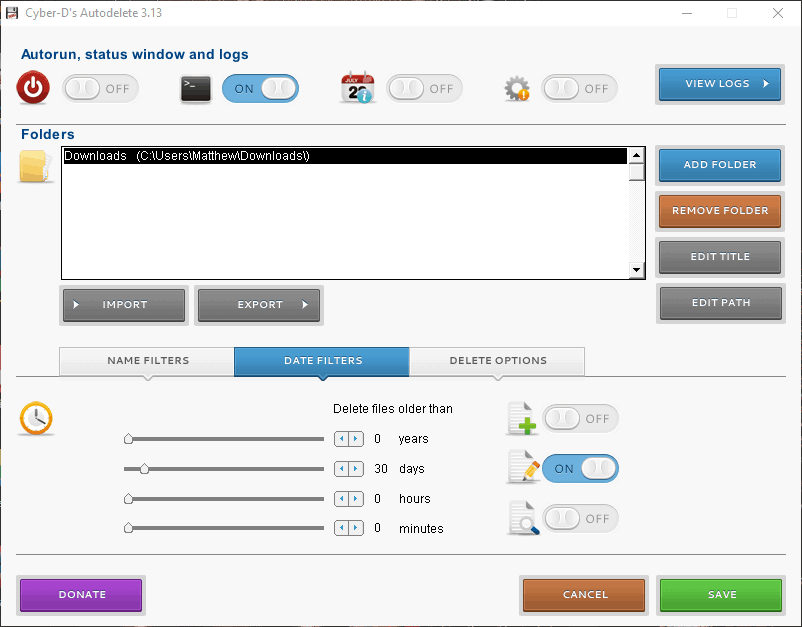
- შეგიძლიათ Autodelete- ს კონფიგურაცია მოახდინოთ, რომ წაიშალოს თვეზე მეტი ფაილები, დღის ზოლის 30-დღიანი გადაზიდვით. შემდეგ Autodelete წაშლის თვეში მეტხანს ჩამოტვირთვებში შენახულ ყველა ფაილს.
- დააჭირეთ ღილაკს Გადარჩენა ღილაკს და შემდეგ დააჭირეთ დიახ ფაილების წასაშლელად.
- თქვენ ასევე შეგიძლიათ წაშალოთ ფაილები აქ გაუშვით ავტომატური წაშლა ახლავე დესკტოპის მალსახმობი.
3. ზოგადი საგნების ჩამოტვირთვების საქაღალდის ოპტიმიზაცია
რეაგირების გარეშე ჩამოტვირთვის საქაღალდე ხშირად განპირობებულია საქაღალდის ავტომატური ტიპის აღმოჩენით, რომელიც ავტომატურად ოპტიმიზირებს დირექტორიებს ფაილის კონკრეტული ტიპებისთვის.
საქაღალდის აღმოჩენა შესანიშნავია ვიდეოების, სურათების და მუსიკის საქაღალდეებისთვის, რომლებიც მოიცავს ერთი ძალიან სპეციფიკურ ფაილის ტიპს. ამასთან, ასე კარგად არ მუშაობს Downloads დირექტორიაში, რომელიც მოიცავს უფრო ცვალებად ფაილებს.
ამრიგად, Folder Discovery შეიძლება იყოს უფრო მეტი შეცდომა, რომელიც მნიშვნელოვნად ანელებს ჩამოტვირთვების საქაღალდის ჩატვირთვის დროს. File Explorer არ შეიცავს Folder Discovery- ს გამორთვის ვარიანტს.
ამასთან, კვლავ შეგიძლიათ დაარეგულიროთ, თუ რომელი ფაილების ოპტიმიზირებულია ჩამოტვირთვას. ზოგადი საგნების ჩამოტვირთვის ოპტიმიზაციამ შეიძლება დააფიქსიროს ეს საქაღალდე. ასე შეგიძლიათ შეცვალოთ საქაღალდის აღმოჩენის პარამეტრები.
- დააჭირეთ ღილაკს ფაილის მკვლევარი Windows 10 დავალების ზოლის ღილაკი.
- მარჯვენა ღილაკით დააჭირეთ თქვენს ღილაკს გადმოწერები დირექტორია და აირჩიეთ Თვისებები.
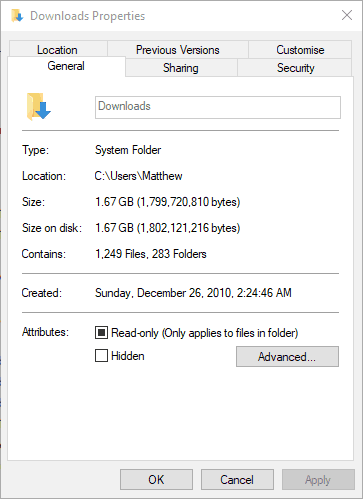
- მონიშნეთ ჩანართის მორგება პირდაპირ სურათში.
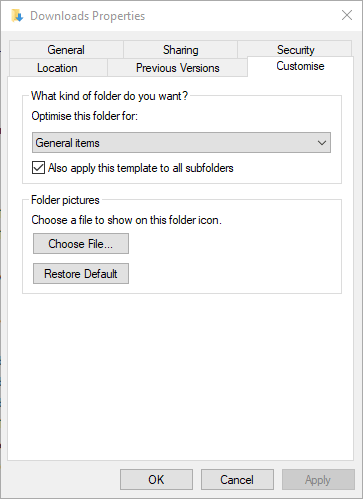
- აირჩიეთ ზოგადი საგნები ჩამოსაშლელი მენიუდან.
- შემდეგ დააჭირეთ ღილაკს ასევე მიმართეთეს შაბლონი ყველა ქვე საქაღალდეში ველი.
- აირჩიეთ მიმართვა ვარიანტი და დააჭირეთ ღილაკს კარგი ფანჯრის დახურვა.
4. აირჩიეთ ვარიანტი ყოველთვის აჩვენეთ ხატები
- ჩამოტვირთვის საქაღალდე შეიძლება არ გაიხსნას, თუ ის შეიცავს დაზიანებულ მინიატურების სურათებს. თქვენ შეგიძლიათ დააკონფიგურიროთ Explorer, რომ აჩვენოს ხატები მხოლოდ მას შემდეგ, რაც დააჭირეთ მის File ჩანართს და მონიშნეთ შეცვალეთ საქაღალდე და ძიების პარამეტრები.

- დააჭირეთ ქვემოთ მოცემულ ჩანართზე View ჩანართს.

- აირჩიეთ ყოველთვის აჩვენე ხატები და არასდროს გააკეთე ესკიზები ვარიანტი.
- დააჭირეთ ღილაკს მიმართვა ღილაკი
- დააჭირეთ კარგი დახურვა Ფოლდერის პარამეტრები ფანჯარა.
5. საქაღალდის ტიპის ავტომატური აღმოჩენის გამორთვა
როგორც უკვე აღვნიშნეთ, თქვენ არ შეგიძლიათ გამორთოთ საქაღალდის ტიპის ავტომატური აღმოჩენა File Explorer ვარიანტით. ამასთან, Winaero Tweaker პერსონალიზაციის პროგრამა შეიცავს გამორთეთ ავტომატური საქაღალდის ტიპის აღმოჩენის პარამეტრი.
ამრიგად, შეგიძლიათ აირჩიოთ ეს პარამეტრი, რათა უზრუნველყოთ, რომ Folder Discovery აღარ აანელებს ჩამოტვირთვების დირექტორიას.
- დააჭირეთ ჩამოტვირთეთ Winaero Tweaker ჩართული ამ ვებგვერდზე.
- ღია WinAero's ZIP File Explorer- ში.
- დააჭირეთ ღილაკს ამონაწერი ყველა ღილაკს და აირჩიეთ გზა, რომლითაც შეგიძლიათ მოაწეროთ იგი.
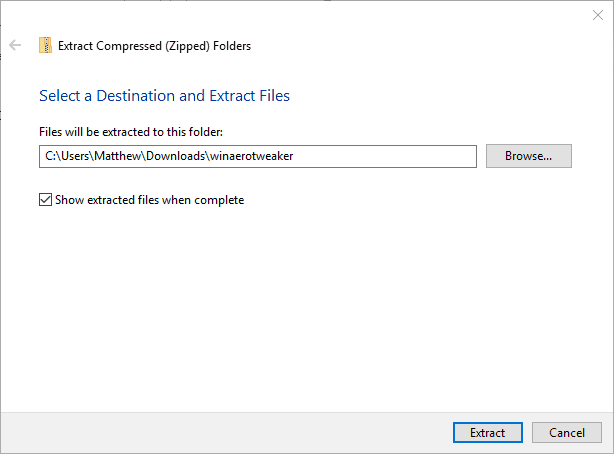
- დააჭირეთ ღილაკს ამონაწერი ღილაკი
- Winaero- ს ინსტალაციისთვის გახსენით პროგრამული ინსტალერი მოპოვებული საქაღალდიდან.
- დახურეთ Explorer სანამ დაიწყებთ Winaero- ს.
- გახსენით ქვემოთ ნაჩვენები Winaero Tweaker ფანჯარა.

- დააჭირეთ File Explorer- ს ფანჯრის მარცხნივ, დამატებითი პარამეტრების გასაზრდელად.
- აირჩიეთ საქაღალდის ტიპის ავტომატური აღმოჩენა ფანჯრის მარცხნივ და შემდეგ დააჭირეთ ღილაკს გამორთეთ საქაღალდის ტიპის ავტომატური აღმოჩენა ველი.
ზოგიერთი რეზოლუცია, სავარაუდოდ, დააფიქსირებს უპასუხო ჩამოტვირთვების საქაღალდეს, ასე რომ ის უფრო სწრაფად იხსნება და იტვირთება. რამდენიმე რჩევა ეს პოსტი შეიძლება ასევე გამოგადგეთ ჩამოტვირთვების საქაღალდეების გამოსწორებისას, რომლებიც არ იხსნება.
 კიდევ გაქვთ პრობლემები?შეასწორეთ ისინი ამ ინსტრუმენტის საშუალებით:
კიდევ გაქვთ პრობლემები?შეასწორეთ ისინი ამ ინსტრუმენტის საშუალებით:
- ჩამოტვირთეთ ეს PC სარემონტო ინსტრუმენტი TrustPilot.com– ზე შესანიშნავია (ჩამოტვირთვა იწყება ამ გვერდზე).
- დააჭირეთ დაიწყეთ სკანირება Windows– ის პრობლემების მოსაძებნად, რომლებიც შეიძლება კომპიუტერში პრობლემებს იწვევს.
- დააჭირეთ შეკეთება ყველა დაპატენტებულ ტექნოლოგიებთან დაკავშირებული პრობლემების გადასაჭრელად (ექსკლუზიური ფასდაკლება ჩვენი მკითხველისთვის).
Restoro გადმოწერილია 0 მკითხველი ამ თვეში.
ხშირად დასმული შეკითხვები
თქვენი ჩამოტვირთვების საქაღალდეში ნაჩვენებია მასზე მუშაობა გაგზავნა, რადგან Windows ქმნის ესკიზები ფოტოებისა და ვიდეოებისთვის, მაშინაც კი, თუ არცერთი ფაილი არ არის ნახატები.
Windows 10-ზე ჩამოტვირთვების გასახსნელად, გახსენით ფაილის მკვლევარი, შემდეგ განთავსდება და აირჩიეთ ჩამოტვირთვები. ამ ეტაპზე უნდა გამოჩნდეს ყველა თქვენი ბოლო დროს გადმოწერილი ფაილების სია.
ამ პრობლემის მრავალი დადასტურებული გამოსწორება არსებობს, ამიტომ შეამოწმეთ ეს My Download საქაღალდის გამოსწორების სახელმძღვანელო არ პასუხობს პრობლემებს.


